效果图:
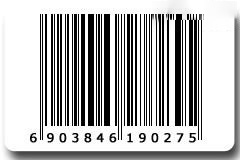
一、新建一个240x160像素的图像,设置前景色为黑色,背景色为白色,然后把图层涂成黑色。
二、使用菜单命令:滤镜→素描→绘图笔;参数:线条长度为15,明/暗平衡为40,描边方向为垂直。

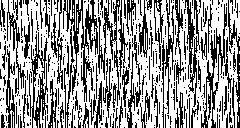
三、使用菜单命令:图象→画像大小,将图象的高度调整为1px,而宽度不变。
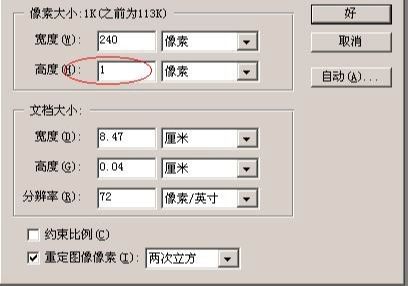
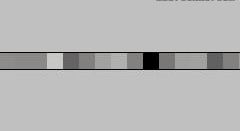
四、图象→调整→亮度/对比度,将对比度设置为最大。
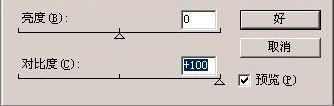
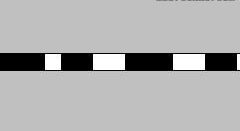
五、将该图层保存为一图案,使用菜单命令:编辑→定义图案,任意取个名字,然后确定。
六、新建一个240x160像素的图像,图案进行填充:使用菜单命令:编辑→填充。

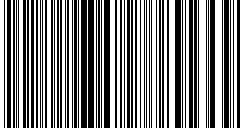
七、最后再做一些必要的修饰,加上圆角矩形和数字。
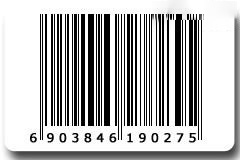

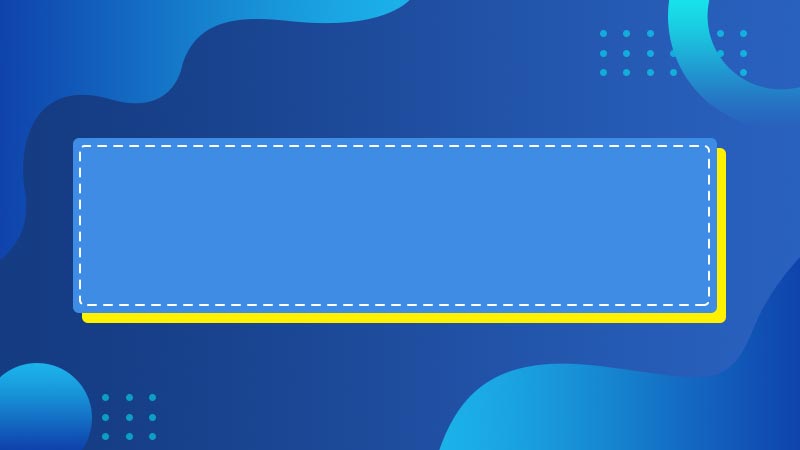







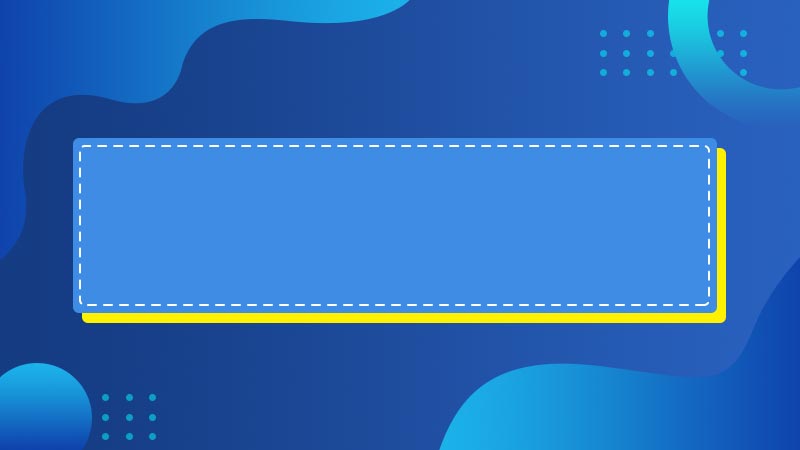
全部回复
